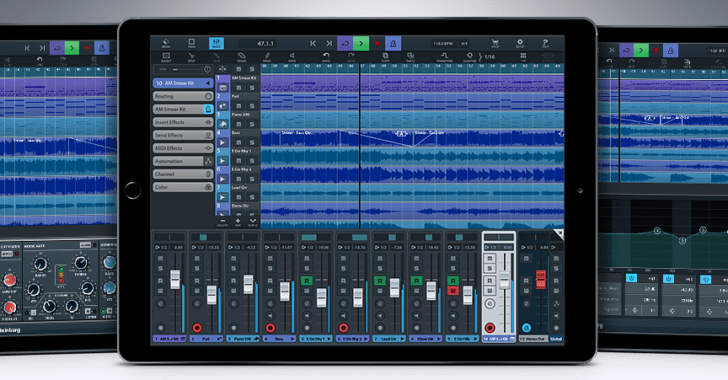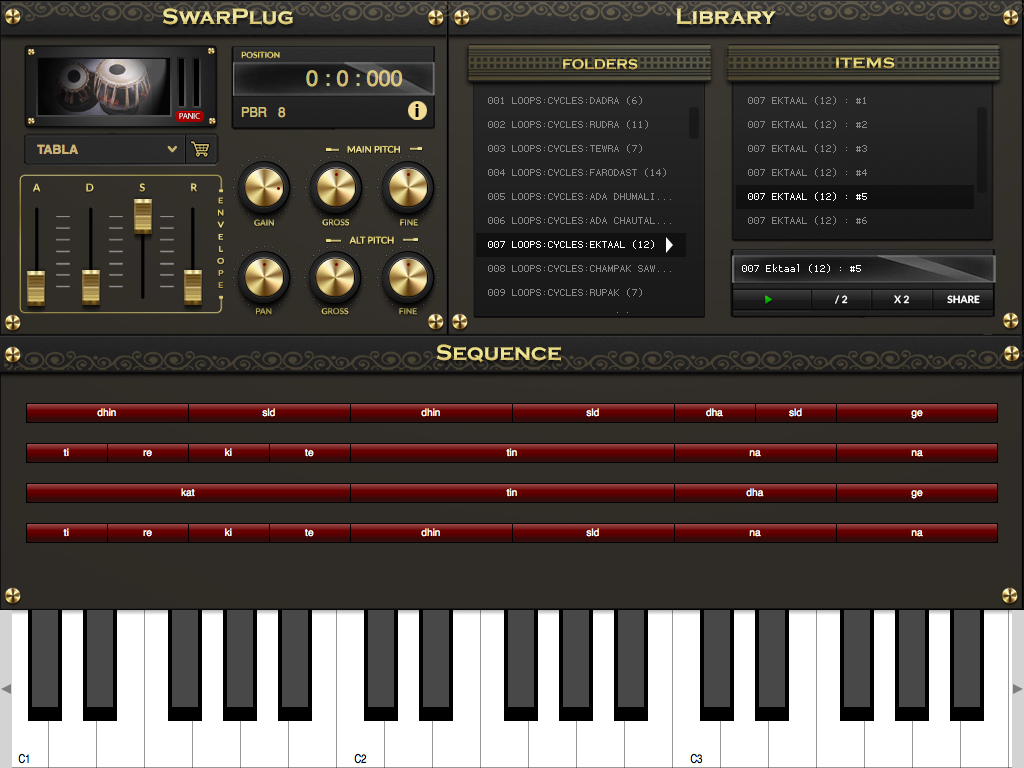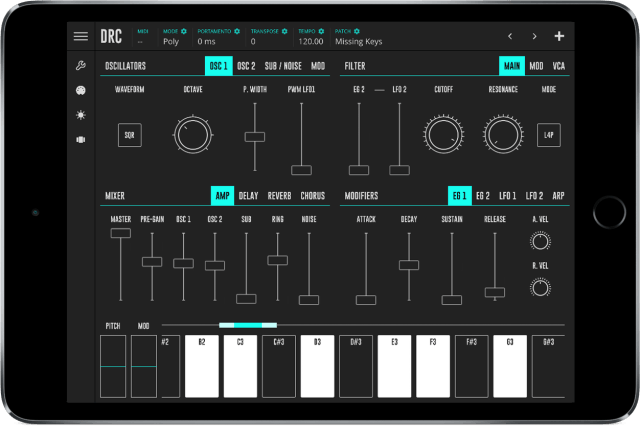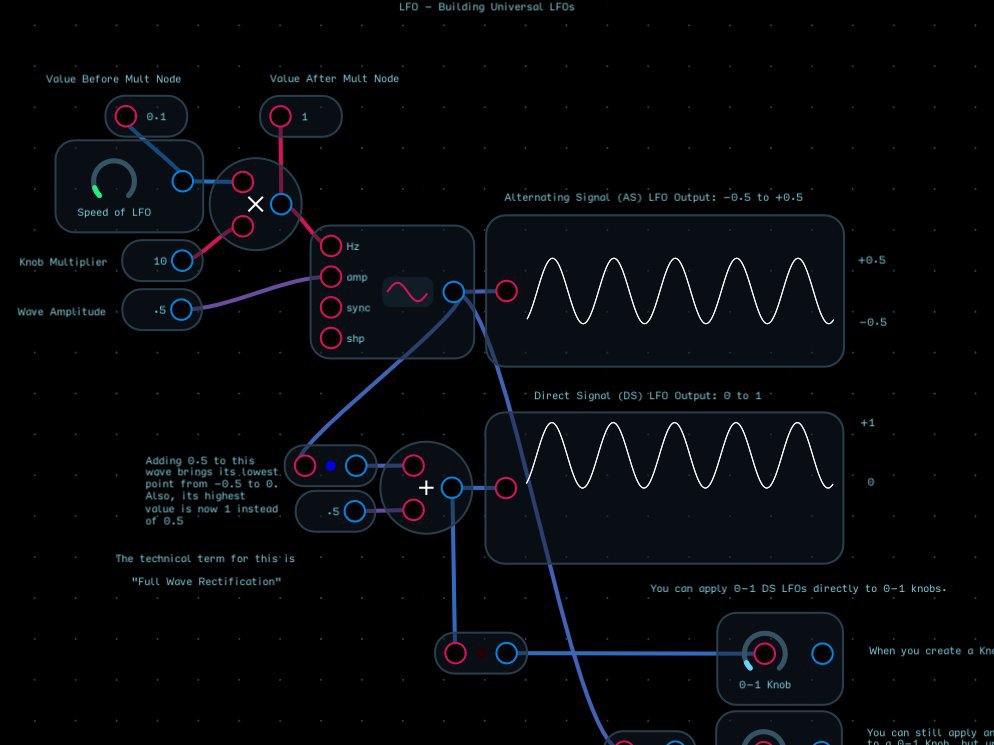![RTEmagicC_Main_Collage_final_03.png[1]](https://www.audioedit.it/wp-content/uploads/2014/01/RTEmagicC_Main_Collage_final_03.png1_.png)
Esistono già diverse applicazioni che permettono d’interfacciarsi con Cubase e di gestire alcune delle sue funzionalità principali, è sempre mancato invece uno strumento proprietario capace di controllare l’intero progetto.
Steinberg ha deciso di colmare questa lacuna rilasciando Cubase iC Pro e rendendolo disponibile sia per Android (con alcune limitazioni legate alla compatibilità dei dispositivi) che per iOS.
La parte interessante dell’applicazione, che consta in un client da installare sul dispositivo mobile ed in un driver da installare su PC/MAC, è quella di poter controllare quasi tutte le funzioni della DAW utilizzando la propria rete.
Immaginate di essere soli in studio e dover registrare una parte di voce, vi basterà portare il vostro smartphone (o tablet) in sala e controllare Cubase da lì, registrando, tornando indietro, creando dei loop e via discorrendo.
Ma andiamo per gradi.
Anzitutto scarichiamo sul nostro dispositivo l’applicazione disponibile sia sul Play Store che sull’Amazon Store; la versione iOS è naturalmente disponibile nell’App Store nella versione per iPhone e iPad (anche se gli utente Apple dovranno pagarla 14,99€).
A seguire bisogna scaricare ed installare sul proprio computer l’estensione Steinberg SKI Remote disponibile in versione trial 30gg per PC e per MAC (l’attivazione della prova a 30 gg è possibile solo se avete la dongle di Steinberg); se decidete di acquistare la licenza dell’applicazione, sappiate che questa ha un costo di 14.99€.
Chi utilizza Cubase iC Pro su Android è fortemente invitato a testare l’applicazione prima di acquistarla in quanto non è scontata la compatibilità col proprio dispositivo (personalmente posso dirvi che sul mio Galaxy S3 va che è una meraviglia, così sul Nexus 10, LG Nexus 4, Galaxy Tab 2 7″ e 10″, HTC Incredible S, Acer Iconia ed Amazon Kindle Fire HD).
A questo punto, in Cubase, dal menu Periferiche selezioniamo la voce Impostazioni Periferiche; da lì sarà sufficiente cliccare sul simbolo + che trovate in alto a sinistra e scegliere dalla lista Steinberg SKI Remote.
Adesso è necessario configurare una rete wireless sul PC o MAC per mettere in comunicazione l’applicazione con il computer.
Iniziamo con la configurazione per MAC: anzitutto attivare il Wi-Fi; dopodichè, dalla stessa icona, selezioniamo la voce Crea Rete, impostiamo il nome della rete, il canale e diamo OK. A questo punto su iPhone o iPad sarà sufficiente collegarci alla rete appena creata per interfacciarci con Cubase.
Su PC sarà necessario raggiungere il Centro Connessioni di Rete dal Pannello di controllo e da lì creare una nuova rete, nelle opzioni successive sarà possibile scegliere la voce Rete Wireless ad-hoc, dare il nome alla rete e confermare.
Una maniera più semplice di creare la connessione tra l’applicazione mobile e Cubase è quella di fornire a iC Pro l’indirizzo IP del vostro computer, sempre a patto che computer e dispositivo mobile facciano parte della stessa rete.
![screen568x568[1]](https://www.audioedit.it/wp-content/uploads/2014/01/screen568x5681.jpeg)
Un volta connessa, l’applicazione vi mostrerà la finestra dedicata al progetto con una visualizzazione compattata di tutte le tracce; in basso i controlli di riproduzione, registrazione, l’attivazione del metronomo, il ciclo, insomma una barra di trasporto semplificata. Nella finestra del progetto è possibile agire sui marker L ed R spostandoli a proprio piacimento inoltre, utilizzando l’apposita funzione sopra la barra di trasporto, è possibile creare nuovi marker e marker di loop e spostarsi tra questi cliccando sul numero corrispondente.
![screen568x568[1]](https://www.audioedit.it/wp-content/uploads/2014/01/screen568x56811.jpeg)
Agendo sulla freccia in alto a sinistra è possibile poi cambiare vista e passare ai controlli del mixer (seconda finestra). Qui possiamo scorrere l’intero mixer del nostro progetto, interagire coi fader, col pan, coi bottoni solo, mute ed ascolta (L), armare una traccia per la registrazione ed attivare il monitor, naturalmente visualizzando i livelli durante la riproduzione con una fluidità pari a quella della nostra DAW e senza alcuna latenza. Anche in questa modalità, pigiando il bottoncino col il + in basso a sinistra, possiamo attivare la barra di trasporto per spostarci nel progetto.
![cubase_ic_pro-3[1]](https://www.audioedit.it/wp-content/uploads/2014/01/cubase_ic_pro-31-620x387.png)
Tornando indietro ci resta l’ultima finestra che contiene un elenco di comandi, dagli strumenti di editing ai pannelli dei VST… probabilmente una funzione di cui avremo fatto a meno visto che in questo caso è fondamentale avere il monitor davanti per utilizzare lo strumento in questione.
Naturalmente, a seconda del display del dispositivo, le viste possono subire delle modifiche come nel caso del Nexus 10 che vedete nella figura in basso e che mostra mixer e progetto insieme.
![cubase_ic_pro-2[1]](https://www.audioedit.it/wp-content/uploads/2014/01/cubase_ic_pro-21-620x387.png)
Cubase iC Pro stupisce per la straordinaria stabilità, l’assenza di latenza e naturalmente l’interfaccia estremamente usabile che, nel caso del mixer, potrebbe anche diventare un valido strumento di supporto durante il mix quando ci abbandoniamo sulla poltrona a distanza dalle casse e stiamo dedicandoci alle rifiniture.
Il prezzo estremamente contenuto ne giustifica in pieno l’acquisto, specie per gli appassionati di home recording che sono fonici e musicisti allo stesso tempo.
A seguire un video tutorial realizzato da Steinberg.